-
小编操作 win7系统话筒没声音的设置方案
- 发布日期:2021-04-02 09:47:13 作者:bag198技术 来 源:http://www.bag198.com
win7系统话筒没声音的问题司空见惯;不少人觉得win7系统话筒没声音其实并不严重,但是如何解决win7系统话筒没声音的问题,知道的人却不多;小编简单说两步,你就明白了;1、首先进入控制面板——声音选项,在播放选项卡的下面应该会有扬声器这样的设备,双击打开属性窗口,在级别选项卡中,要保持喇叭状的按钮为正常状态; 2、同样,如果是麦克风没声音的情况,就进入录制选项卡中的级别一栏,保持声音样的图标为正常状态。 就可以了。如果没太懂,请看下面win7系统话筒没声音的解决方法的更多介绍。
一、硬件问题
此情况应当最先排除,不论使用的是音箱,还是耳机,请先检查设备是否与计算机正常连接,并尝试重新拔插音频线。
二、系统设置问题
此情况非常复杂,可能的原因也很多,下面就让我们来看一下常规的解决步骤。
设置声音相关属性
1、首先进入控制面板——声音选项,在播放选项卡的下面应该会有扬声器这样的设备,双击打开属性窗口,在级别选项卡中,要保持喇叭状的按钮为正常状态;
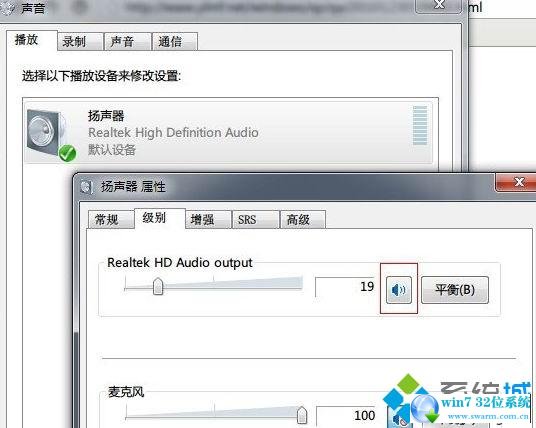

右键单击开始菜单的计算机选项,选择属性,进入设备管理器,查看声音、视频和游戏控制器一项中是否有带有黄色或红色叹号的项,如有过,请尝试更新声卡驱动(可下载驱动精灵自动更新)。
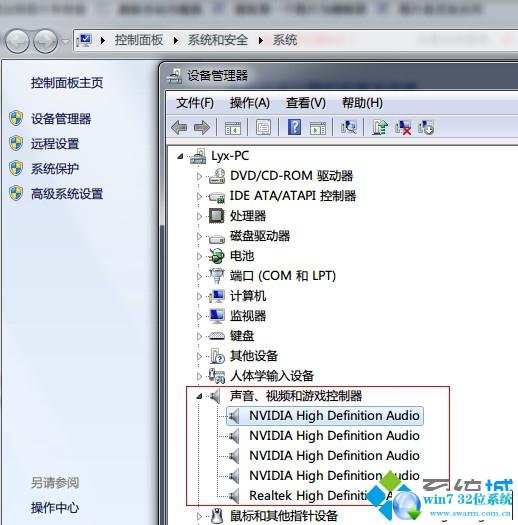
右键单击开始菜单中的计算机一项,选择管理,进入服务选项中,找到Windows Audio一项确保其保持启动状态。
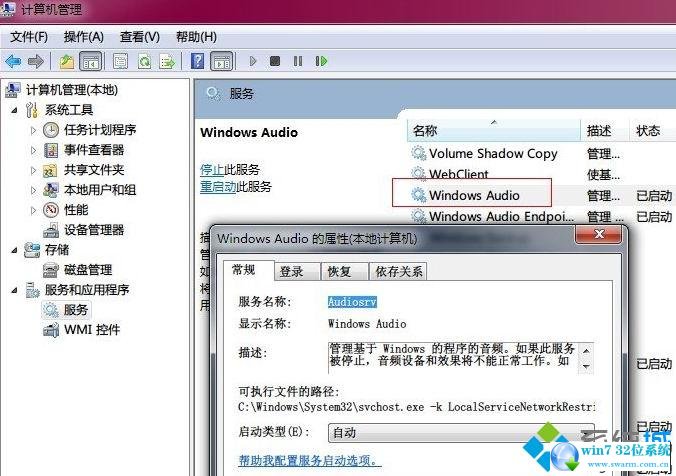
上面给大家介绍的就是关于win7系统话筒没声音的解决方法,还有不知道怎么解决的小伙伴赶快来学习一下吧!欢迎给小编留言哦!
 萝卜家园 Ghost Win7 32位纯净版 v2019.05
萝卜家园 Ghost Win7 32位纯净版 v2019.05 电脑公司 Ghost Win7 32位纯净版下载 v2019.02
电脑公司 Ghost Win7 32位纯净版下载 v2019.02